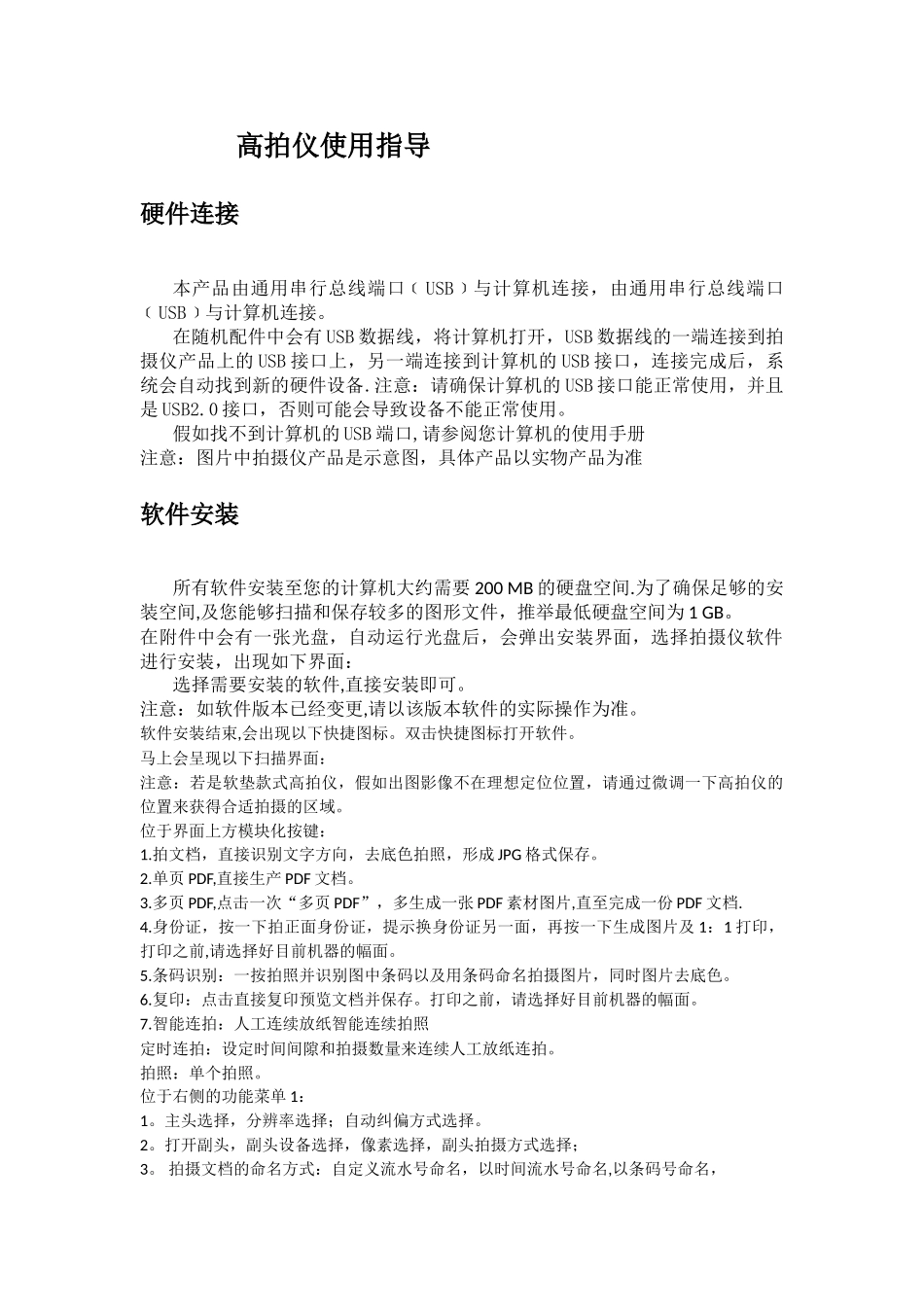高拍仪使用指导硬件连接本产品由通用串行总线端口﹝USB﹞与计算机连接,由通用串行总线端口﹝USB﹞与计算机连接。在随机配件中会有 USB 数据线,将计算机打开,USB 数据线的一端连接到拍摄仪产品上的 USB 接口上,另一端连接到计算机的 USB 接口,连接完成后,系统会自动找到新的硬件设备.注意:请确保计算机的 USB 接口能正常使用,并且是 USB2.0 接口,否则可能会导致设备不能正常使用。假如找不到计算机的 USB 端口,请参阅您计算机的使用手册注意:图片中拍摄仪产品是示意图,具体产品以实物产品为准软件安装所有软件安装至您的计算机大约需要 200 MB 的硬盘空间.为了确保足够的安装空间,及您能够扫描和保存较多的图形文件,推举最低硬盘空间为 1 GB。 在附件中会有一张光盘,自动运行光盘后,会弹出安装界面,选择拍摄仪软件进行安装,出现如下界面:选择需要安装的软件,直接安装即可。注意:如软件版本已经变更,请以该版本软件的实际操作为准。软件安装结束,会出现以下快捷图标。双击快捷图标打开软件。马上会呈现以下扫描界面:注意:若是软垫款式高拍仪,假如出图影像不在理想定位位置,请通过微调一下高拍仪的位置来获得合适拍摄的区域。位于界面上方模块化按键:1.拍文档,直接识别文字方向,去底色拍照,形成 JPG 格式保存。2.单页 PDF,直接生产 PDF 文档。3.多页 PDF,点击一次“多页 PDF”,多生成一张 PDF 素材图片,直至完成一份 PDF 文档.4.身份证,按一下拍正面身份证,提示换身份证另一面,再按一下生成图片及 1:1 打印,打印之前,请选择好目前机器的幅面。5.条码识别:一按拍照并识别图中条码以及用条码命名拍摄图片,同时图片去底色。6.复印:点击直接复印预览文档并保存。打印之前,请选择好目前机器的幅面。7.智能连拍:人工连续放纸智能连续拍照定时连拍:设定时间间隙和拍摄数量来连续人工放纸连拍。拍照:单个拍照。位于右侧的功能菜单 1:1。主头选择,分辨率选择;自动纠偏方式选择。2。打开副头,副头设备选择,像素选择,副头拍摄方式选择;3。 拍摄文档的命名方式:自定义流水号命名,以时间流水号命名,以条码号命名,4。图象合并:选择图象合并的方向和合并的页数.5。 即时拍摄多页图片的 PDF。并选择是否保留合并时的图片。6. 拍照方式选择。7. 合并 PDF,TIF:选择左边已经拍摄图片后点击按钮合并成多页 PDF 或 TIF。8. 自动对焦按钮,自动对焦款式按一下可以准确对焦(...